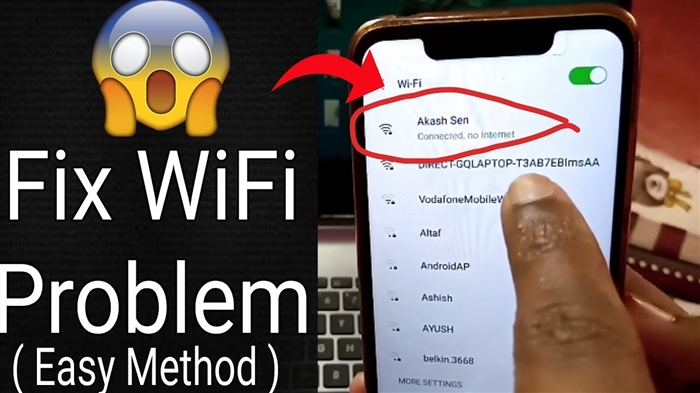नमस्कार। मुझे बताएं कि कैन्यन PIXMA G3411 MFP को WIFI के माध्यम से ASUS RTN 12 राउटर से कैसे जोड़ा जाए, सभी निर्देशों में मैंने पाया कि आपको WPS बटन दबाए रखने की आवश्यकता है, लेकिन यह राउटर पर नहीं है। मुझे क्या करना चाहिए? आपकी मदद के लिए बहुत बहुत शुक्रिया।
उत्तर
नमस्कार। ASUS RT-N12 राउटर में बहुत सारे संशोधन (+, VP, C1, D1, D, P) हैं। आपका क्या है? यह सिर्फ इतना है कि ASUS RT-N12 में एक WPS बटन है।

किसी भी स्थिति में, आप प्रिंटर को वेब इंटरफ़ेस के माध्यम से कनेक्ट करने के लिए राउटर पर WPS को सक्रिय करने का प्रयास कर सकते हैं। ऐसा करने के लिए, राउटर सेटिंग्स पर जाएं (आपके मामले में, एएसयूएस राउटर सेटिंग्स)। आमतौर पर, जब राउटर केस पर कोई WPS बटन नहीं होता है (जो बहुत दुर्लभ होता है), तो सेटिंग्स में, डब्ल्यूपीएस सेक्शन में ("वायरलेस नेटवर्क" - "डब्ल्यूपीएस") होना चाहिए। इस फ़ंक्शन को सक्रिय करने के लिए बटन।
लेकिन आप अन्यथा कर सकते हैं। प्रिंटर के निर्देशों में, या प्रिंटर की स्क्रीन पर ही, एक पिन कोड भी दर्शाया जा सकता है। कैनन PIXMA G3411 के लिए मैनुअल में मुझे निम्नलिखित जानकारी मिली (आपको प्रिंटर की नेटवर्क सेटिंग्स के बारे में जानकारी प्रिंट करने की आवश्यकता है):

यह पिन-कोड राउटर सेटिंग्स में एक विशेष क्षेत्र में निर्दिष्ट किया जा सकता है, और प्रिंटर राउटर से कनेक्ट होगा। ASUS राउटर पर, यह "वायरलेस नेटवर्क" - "डब्ल्यूपीएस" अनुभाग में किया जा सकता है। बस "क्लाइंट पिन कोड" फ़ील्ड में प्रिंटर का पिन दर्ज करें और "प्रारंभ" पर क्लिक करें।

या पुराने वेब इंटरफेस पर:

आप इस लेख में अन्य निर्माताओं से रूटर्स पर डब्ल्यूपीएस सेटिंग्स के बारे में पढ़ सकते हैं: वाई-फाई राउटर पर डब्ल्यूपीएस क्या है? WPS फ़ंक्शन का उपयोग कैसे करें?
इसे आज़माएं, प्रिंटर को राउटर से कनेक्ट करना चाहिए।
26.11.19
1
कॉन्स्टेंटिन द्वारा पूछा गया